스마트폰에서 NFC 인쇄하는 방법이 궁금합니다.
- 날짜 2014-09-23
- 조회수 36,507
스마트폰에서 NFC 인쇄를 위해 NFC 연결확인, 삼성 모바일 프린터 어플 설치, 프린터 NFC 연결 후 사진 인쇄하는 방법을 안내드립니다
- NFC로 프린터 연결하여 인쇄하는 경우 아래와 같이 진행하세요.
- 안드로이드 OS에서만 지원되며 애플사의 아이폰에서는 지원하지 않습니다.
- 우선, 스마트폰에서 기본모드(NFC) 기능이 켜져 있어야 합니다.
스마트폰 화면 윗부분을 아래 방향으로 쓸어 내려서 아래 화면과 같이 기본모드(NFC) 기능이 켜져 있는지 확인해 주세요.
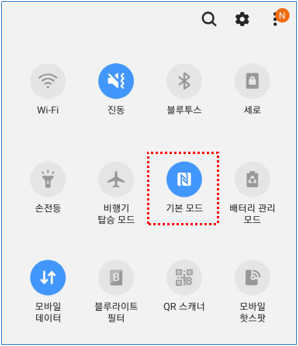
NFC 연결방법 확인
NFC태그에 접촉하여 스마트폰과 프린터를 연결합니다

① 프린터 NFC 태그 위치

② 폰과 프린터 NFC 태그 접촉
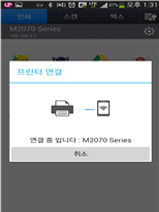
③ NFC접촉후 자동연결
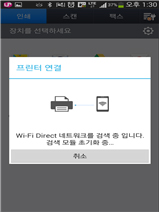
④ WIFI DIRECT로 연결
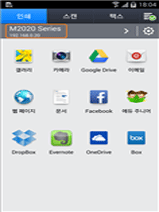
⑤ 삼성모바일 프린트 어플 연결
삼성 모바일 프린터 어플 설치방법

① 프린터 NFC 태그 위치

② NFC태그 접촉
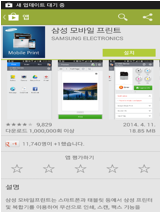
③ NFC접촉 후 설치 연결됨
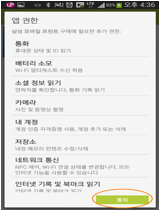
④ 동의 클릭후 설치
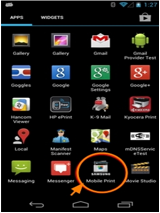
⑤ 설치완료
프린터 NFC 연결 후 사진 인쇄 방법
삼성 모바일 프린트 애플리케이션이 설치 되어있지 않은 경우에 NFC 접촉하면 애플리케이션 설치화면으로 바로 진입합니다.

① 프린터 NFC 태그 위치

② 폰과 프린터 NFC 태그 접촉
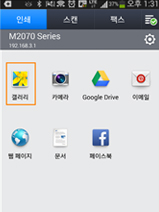
③ 사진 인쇄시 → 갤러리
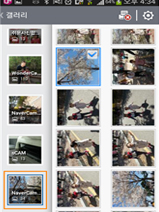
④ 원하는 폴더 선택
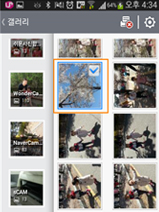
⑤ 인쇄하려는 사진 선택
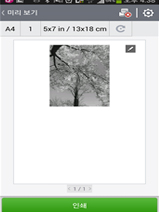
⑥ 프린트 클릭 인쇄진행